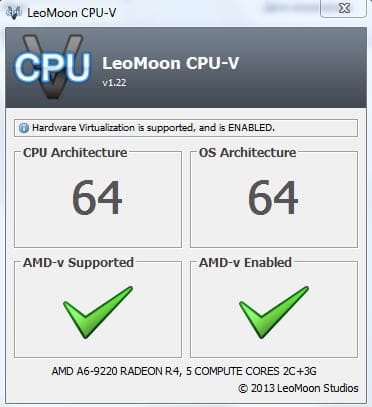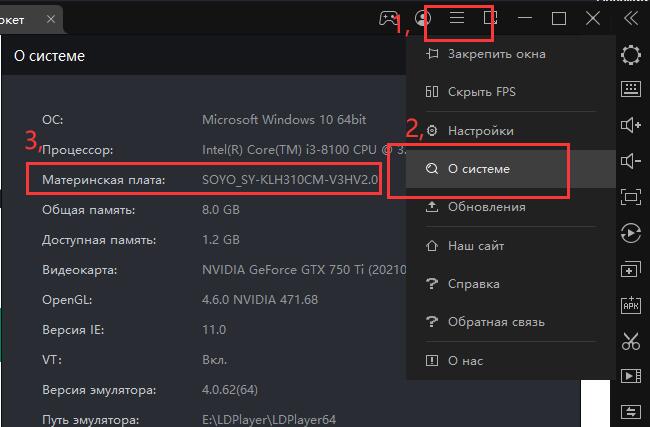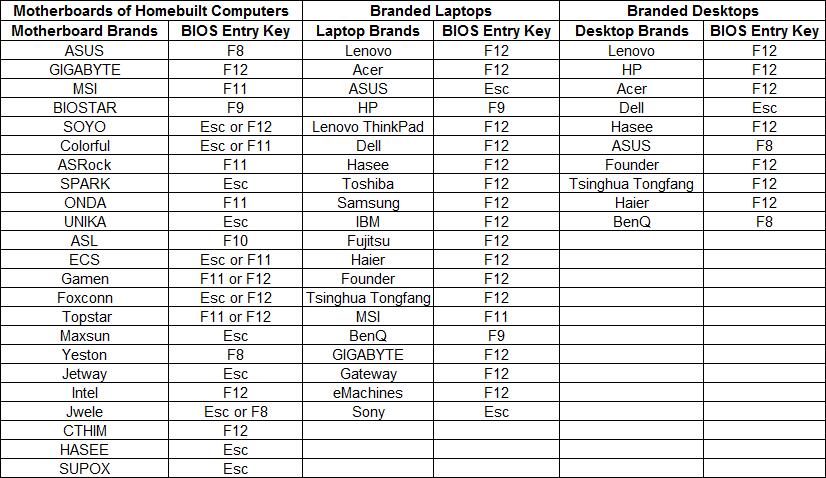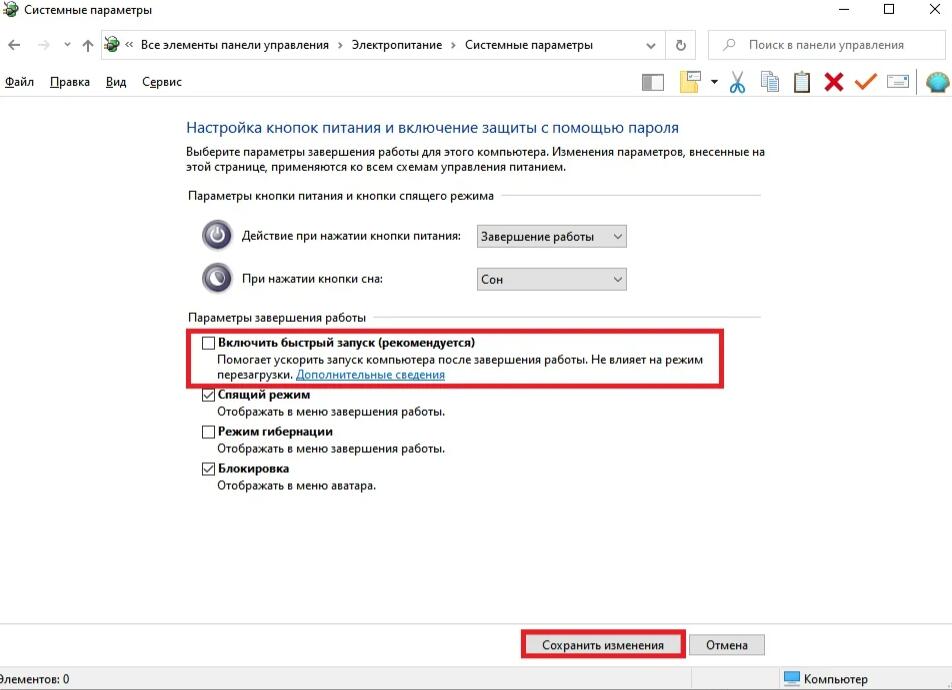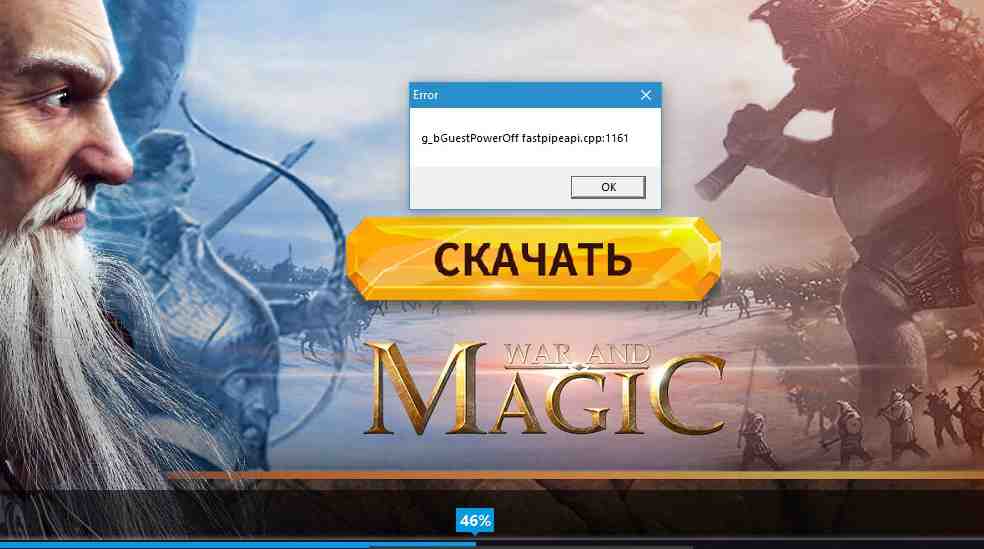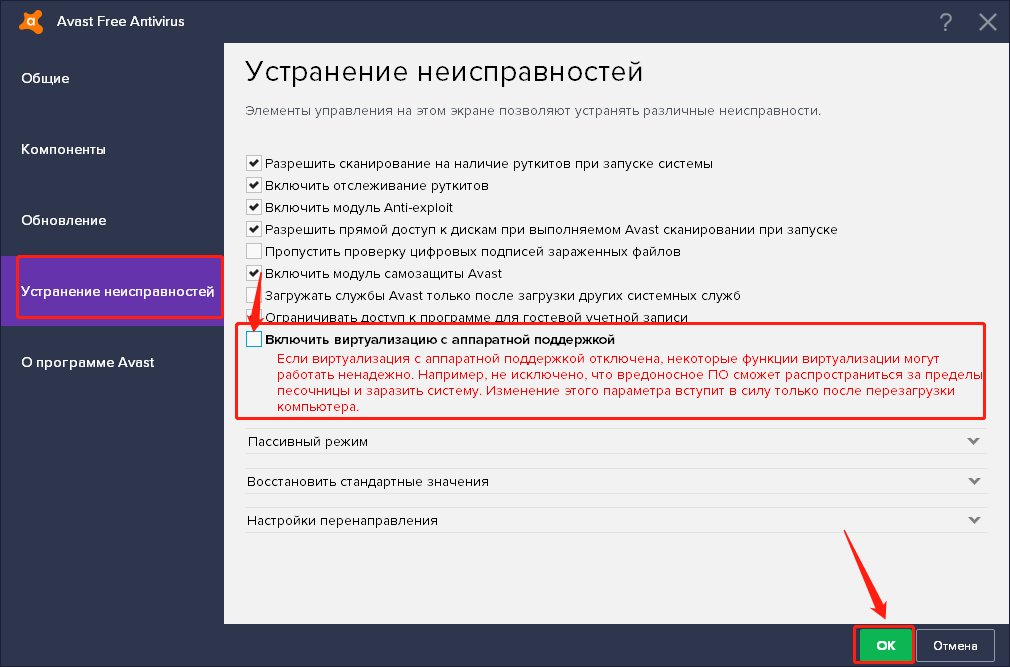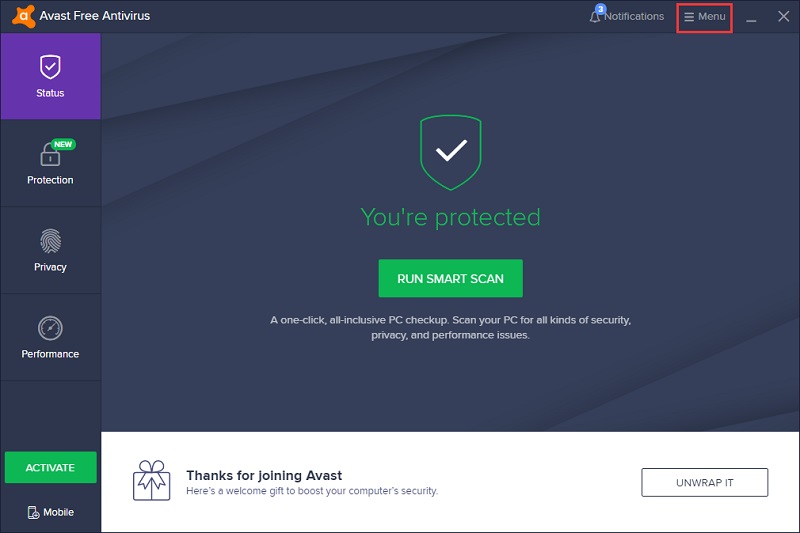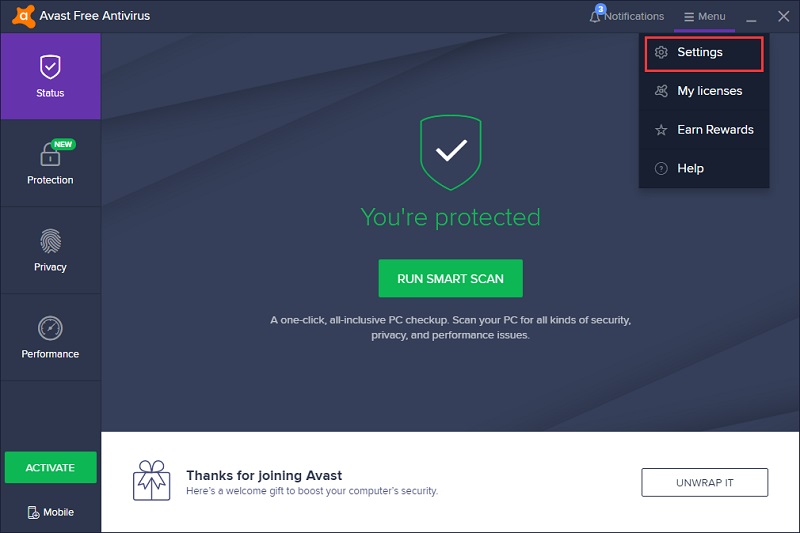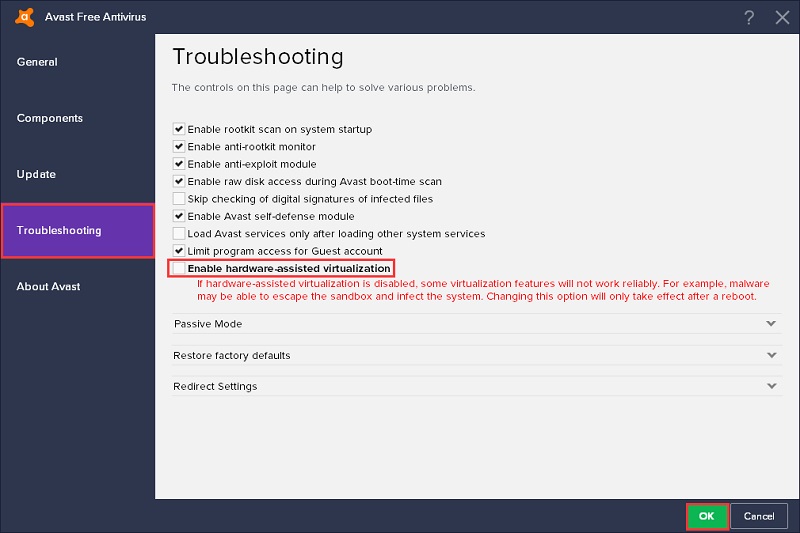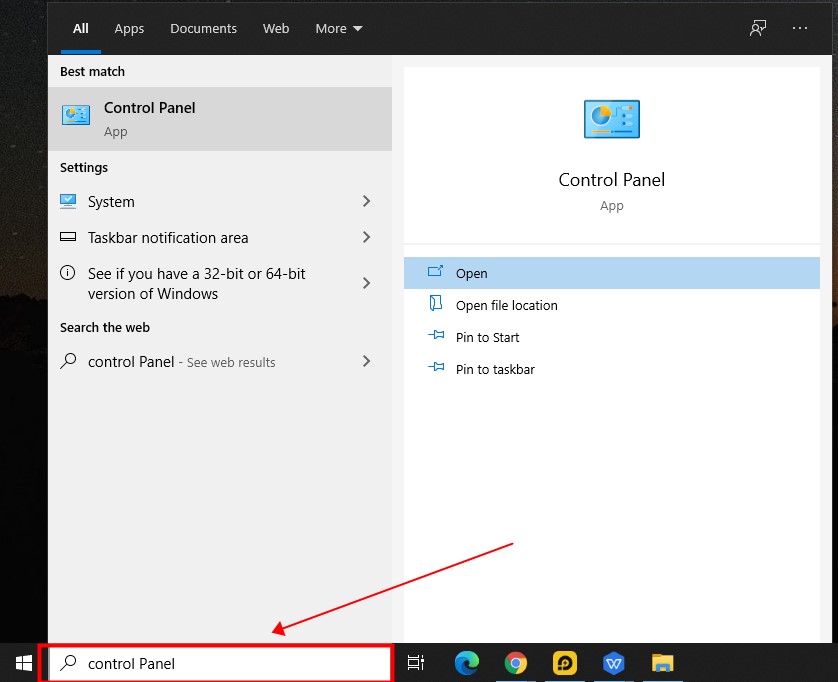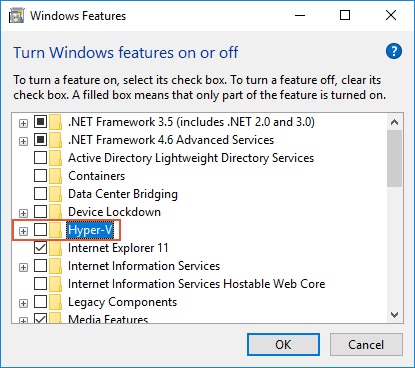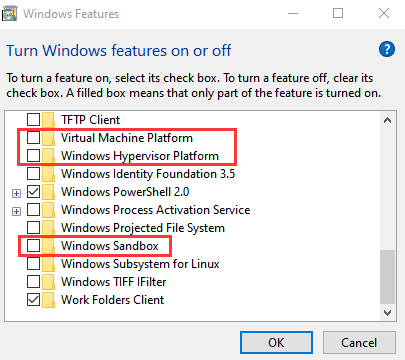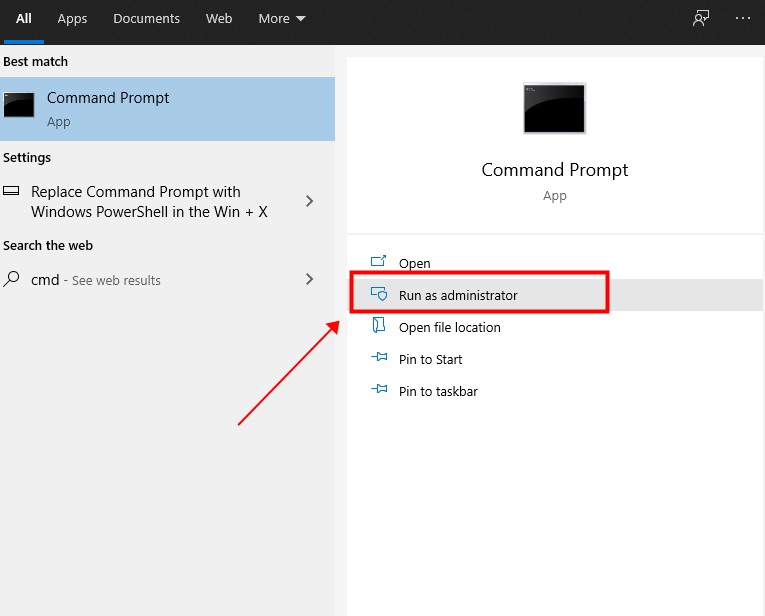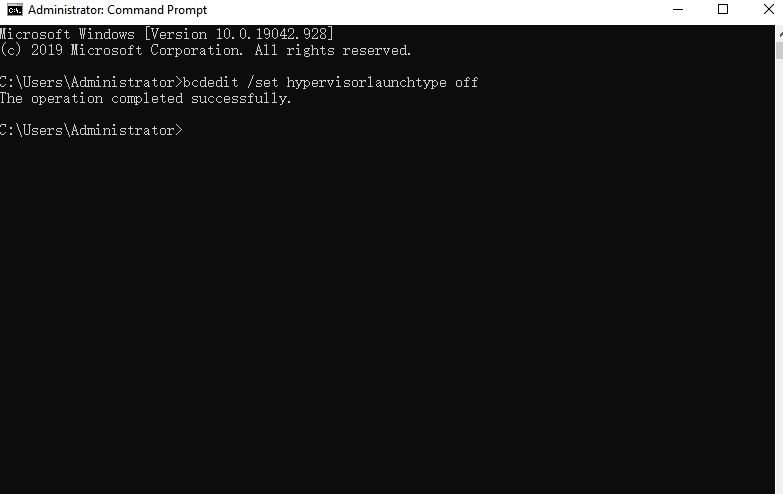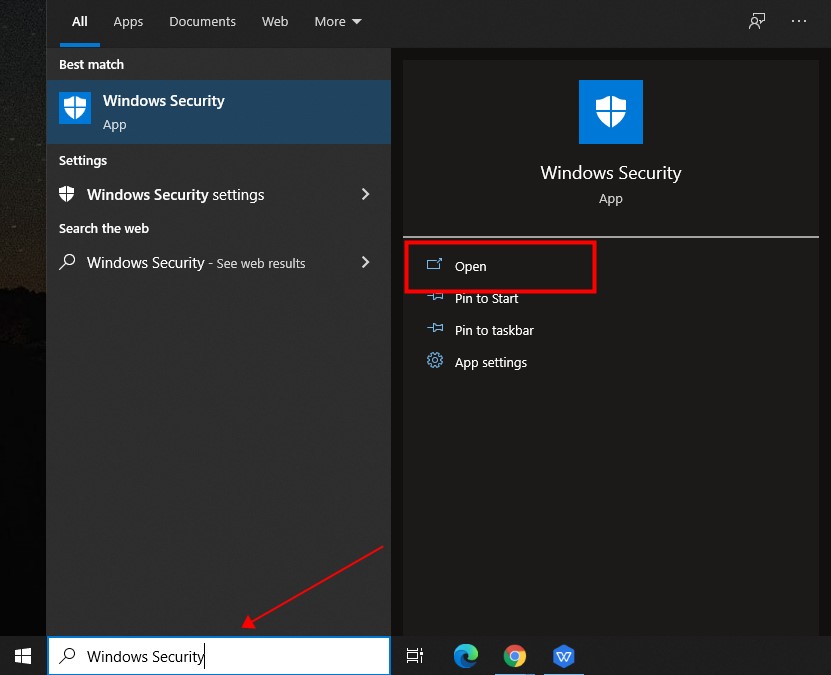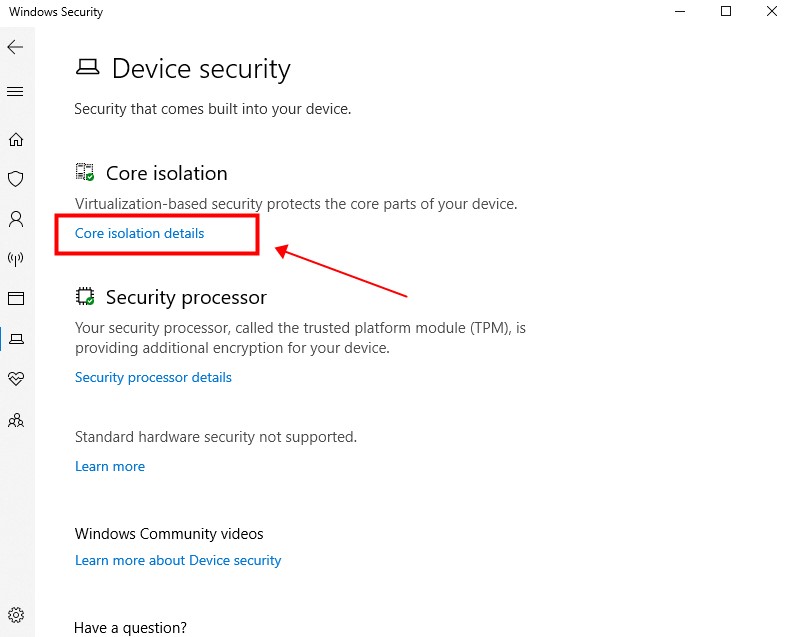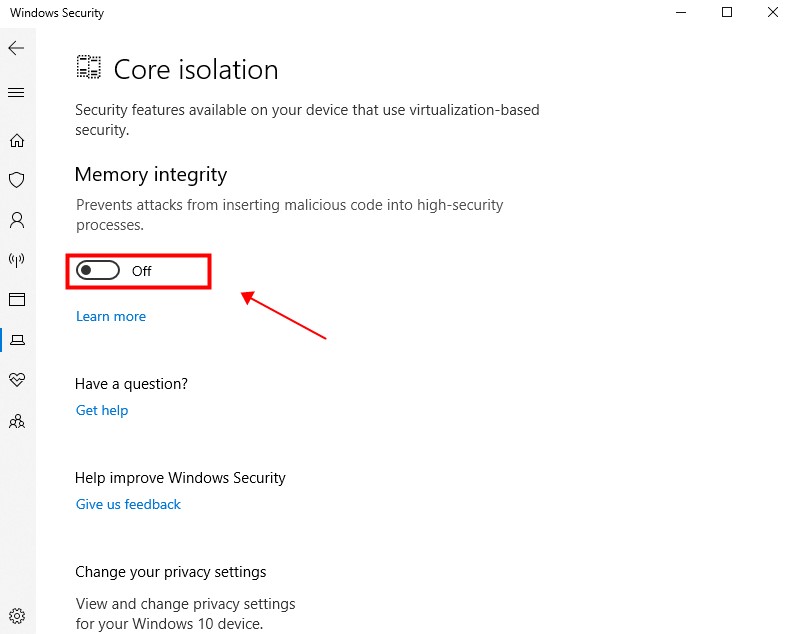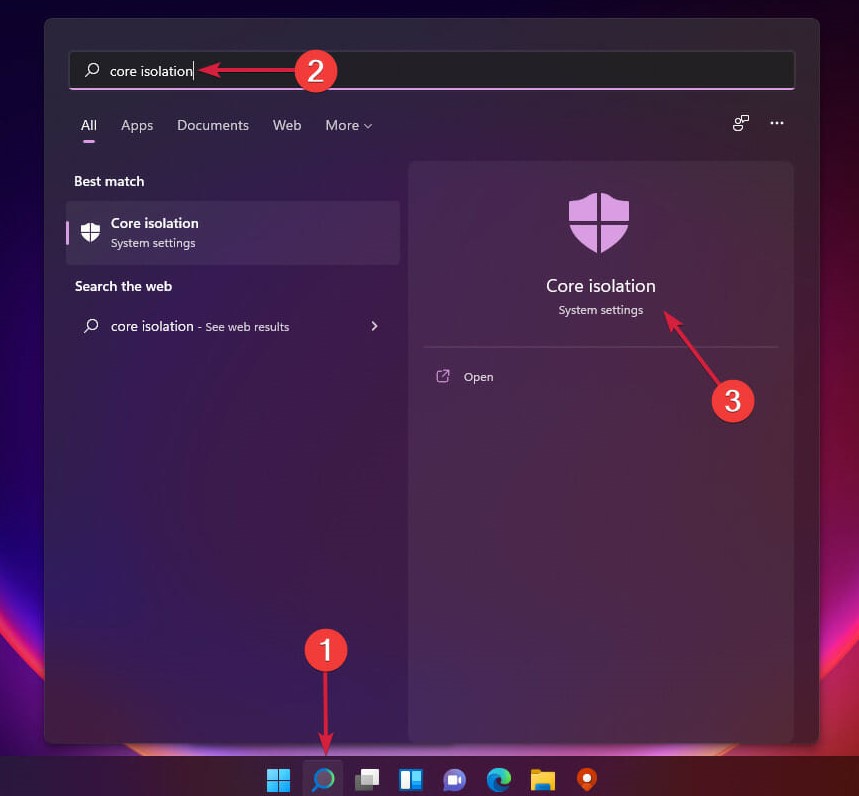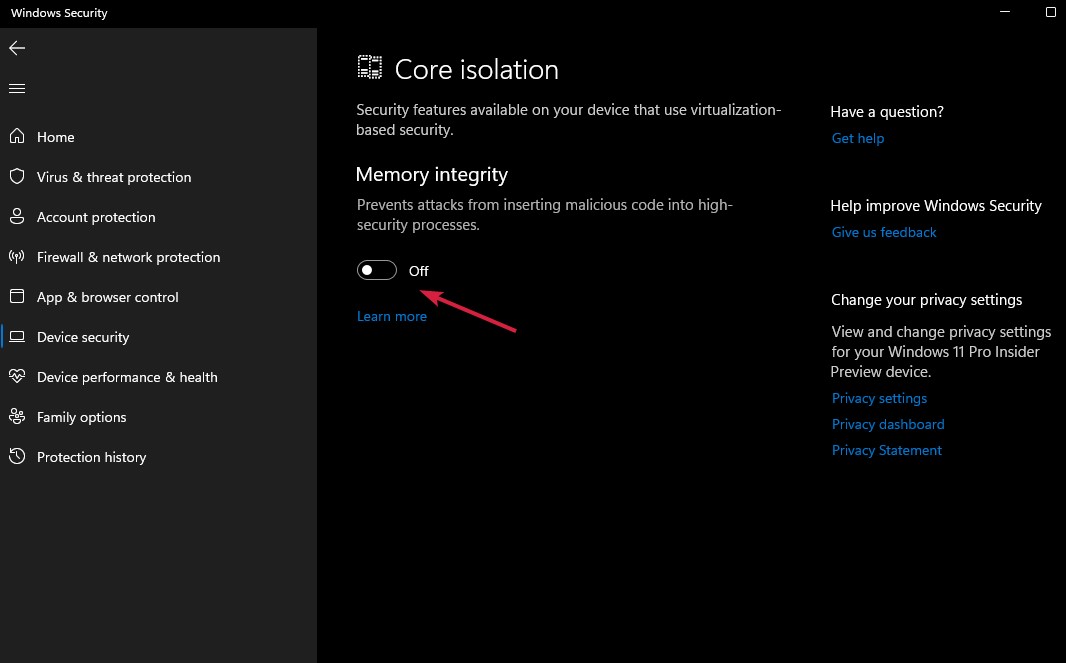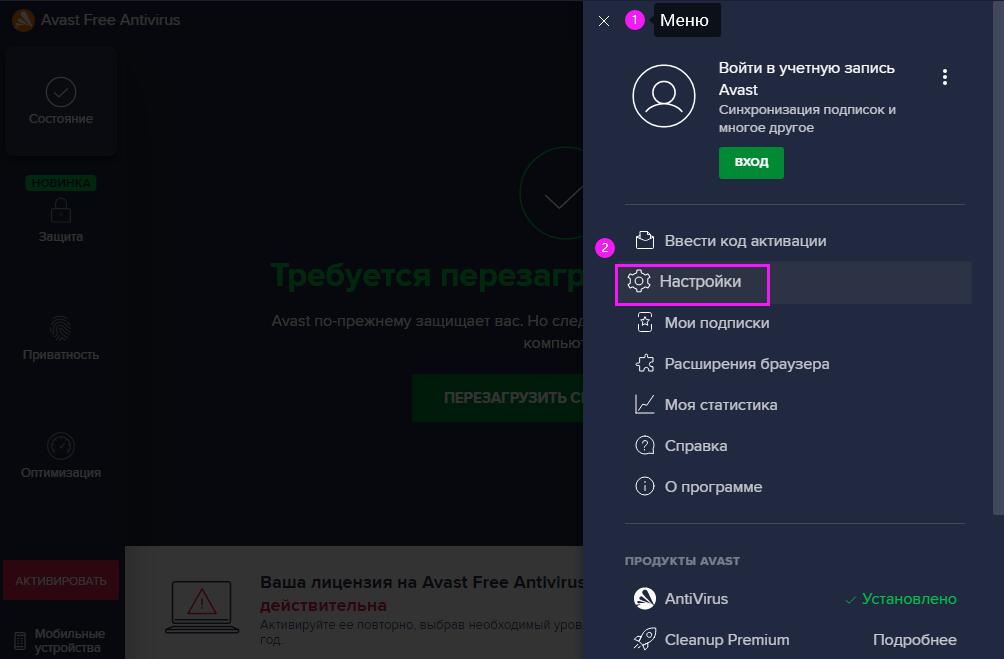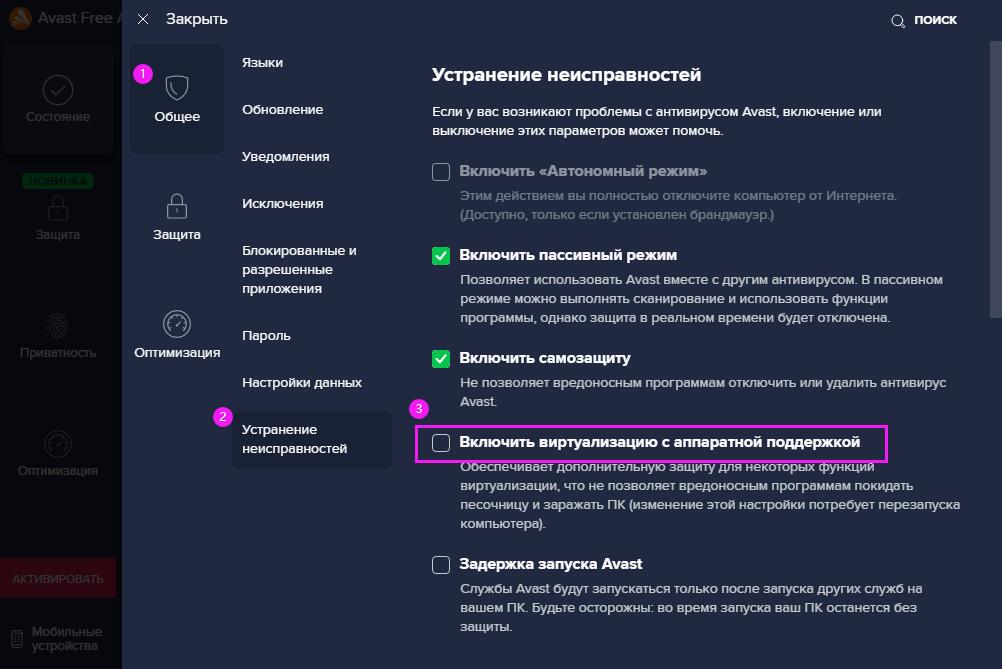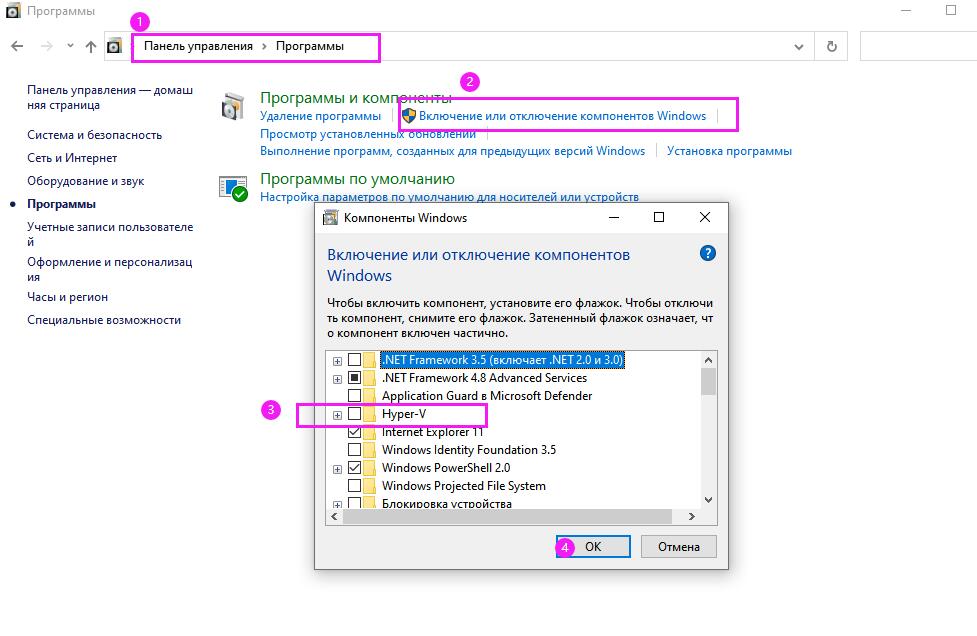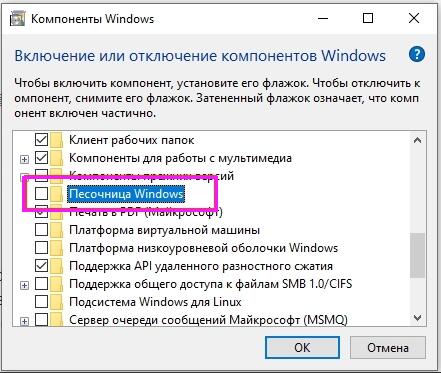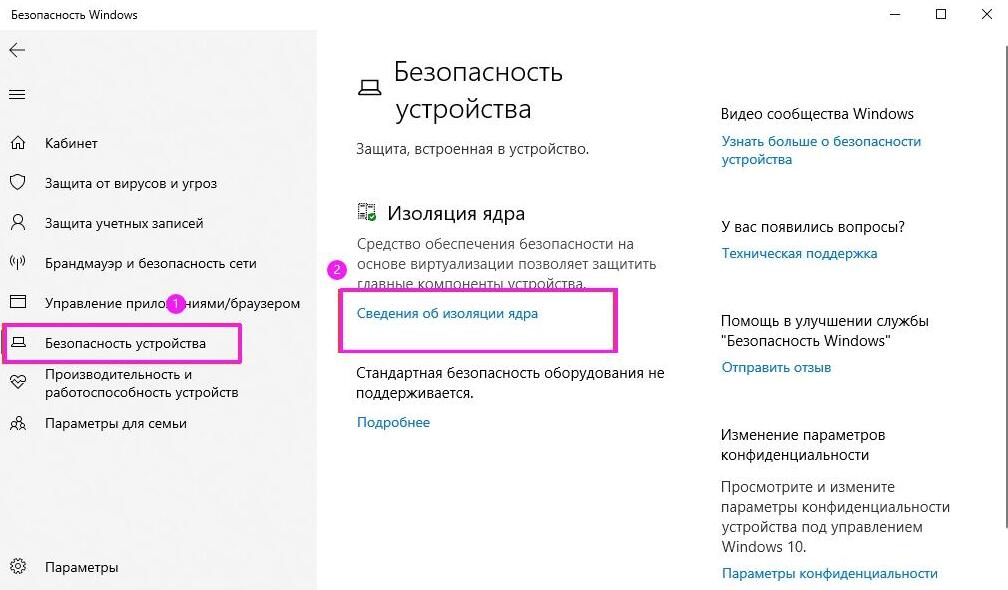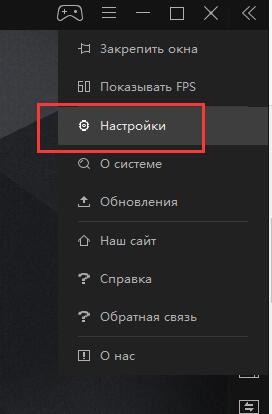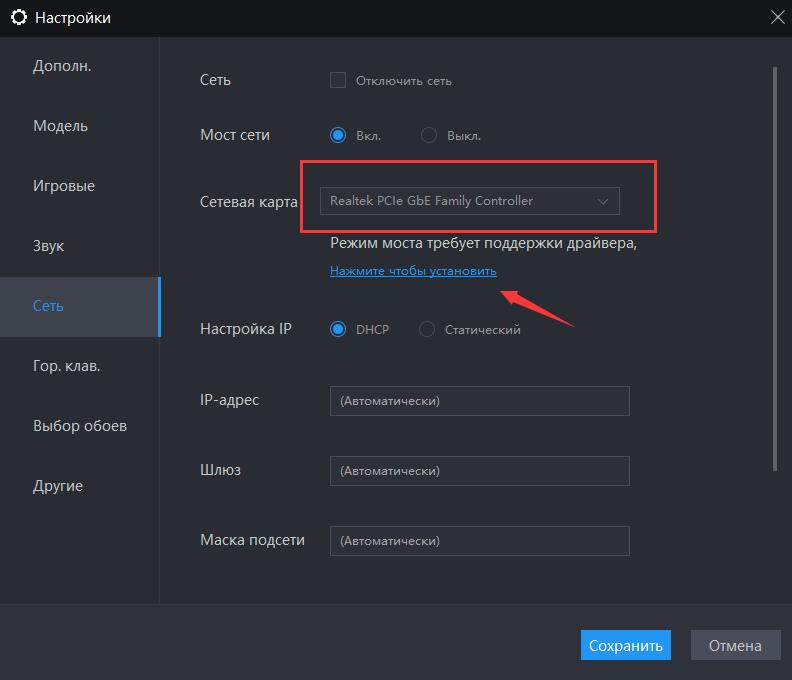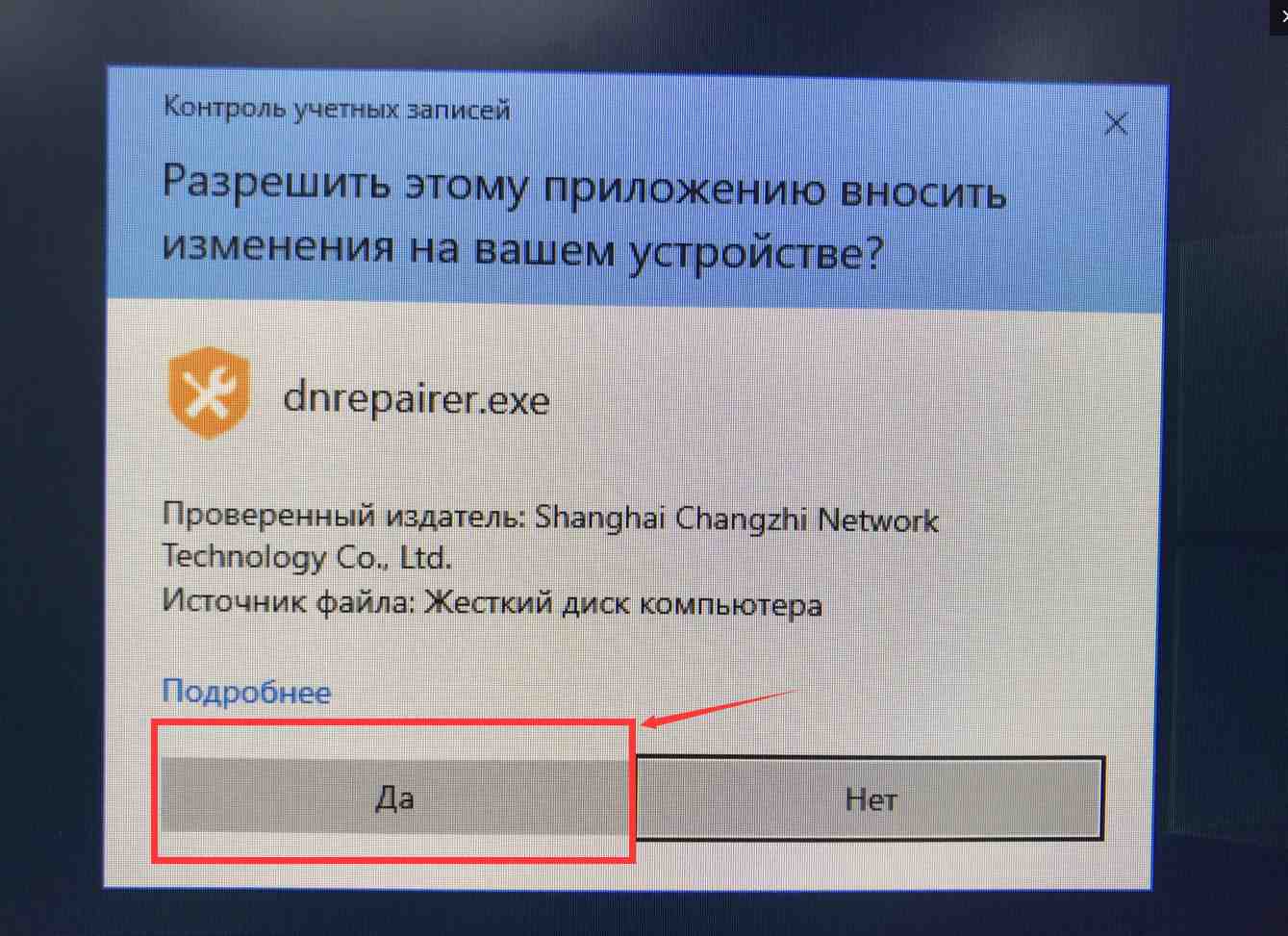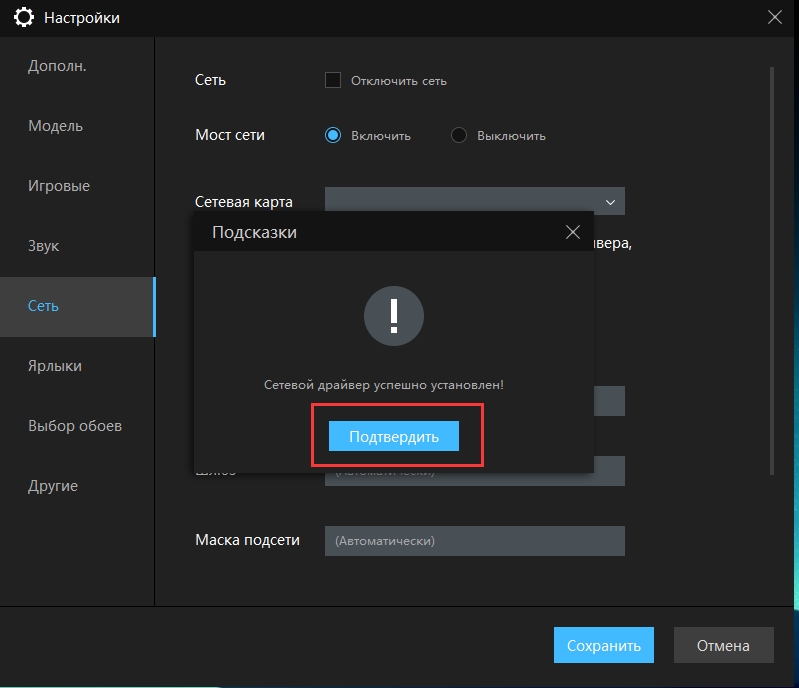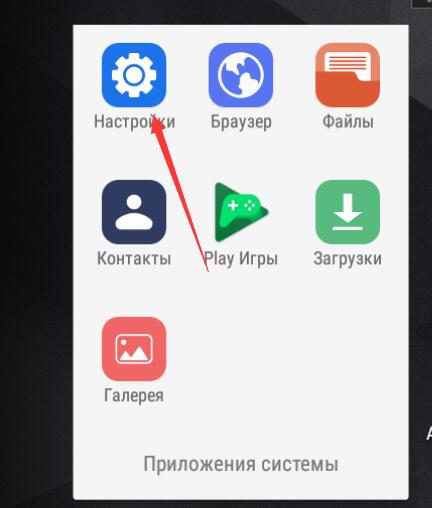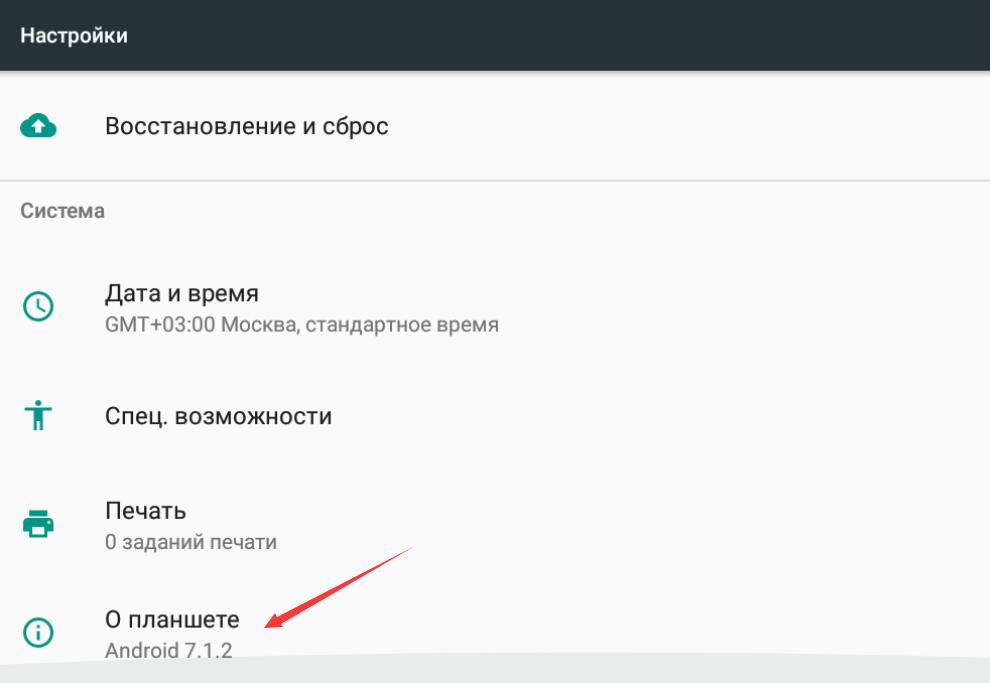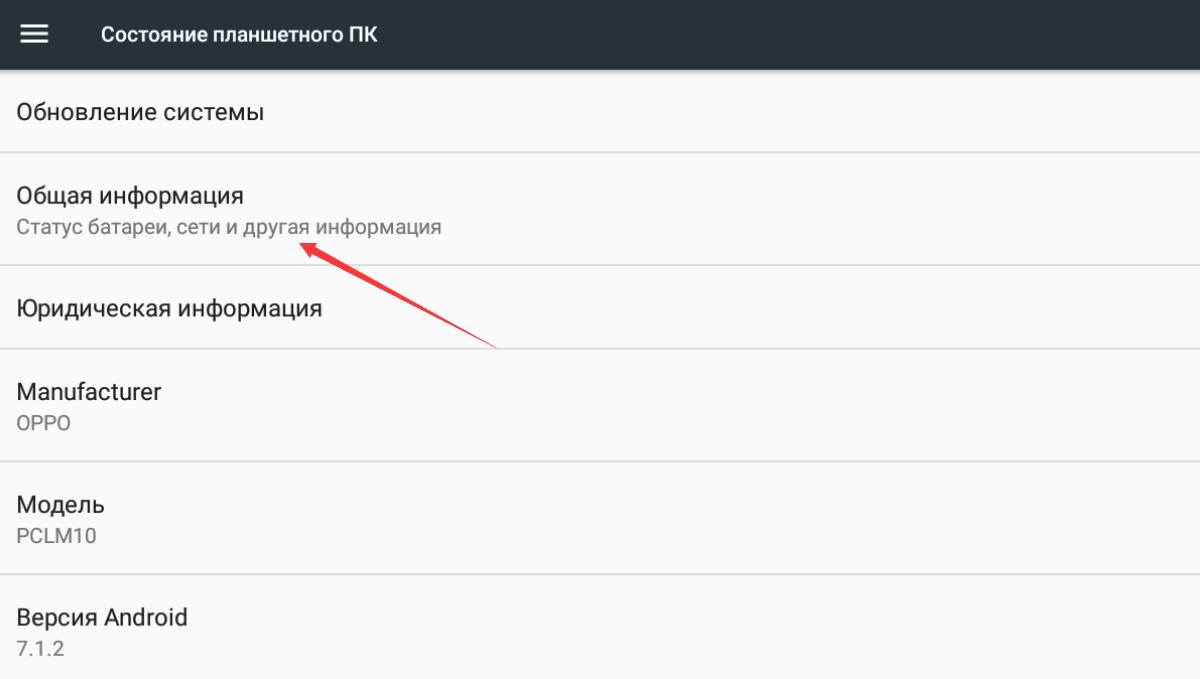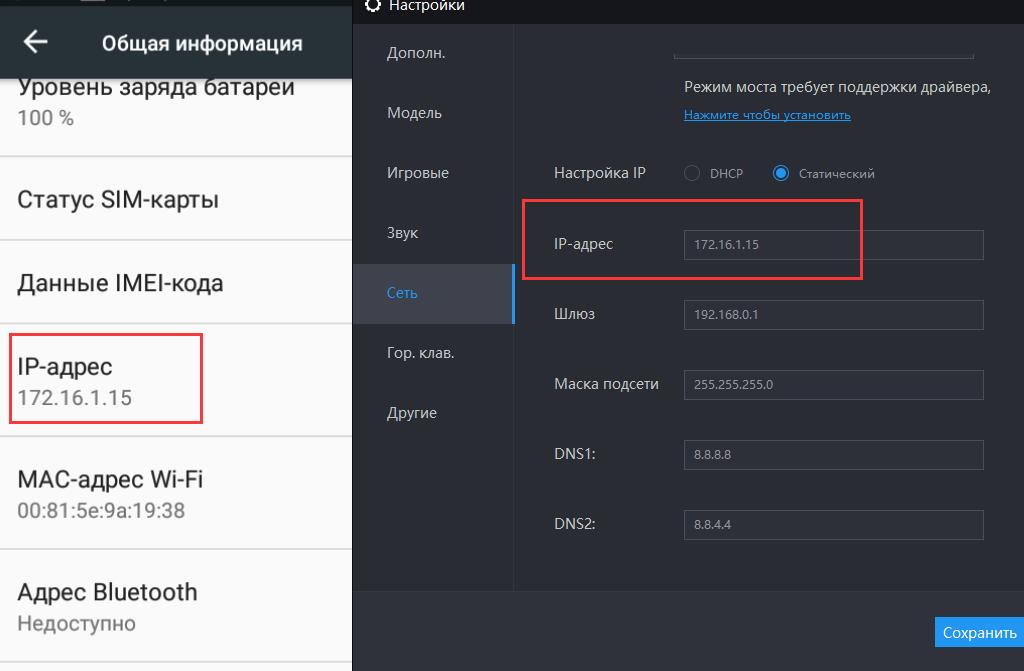Https ru ldplayer net app blog how to enable vt html
Https ru ldplayer net app blog how to enable vt html
Включение виртуализации для работы LDPlayer
Виртуализация в Windows необходима для того, чтобы запустить в этой ОС другую операционную систему. Ярким примером использования данной технологии является запуск виртуальной машины. В случае с андроид-эмулятором LDPlayer виртуализация также необходима – ведь в программе запускается другая, пусть и мобильная, операционная система. На большинстве компьютеров технология поддерживается и включена по умолчанию. Однако, в некоторых случаях могут возникать проблемы. Без включенной виртуализации LDPlayer может работать медленнее или вовсе не запускаться. Расскажем о том, как это исправить.
Проверка поддержки технологии виртуализации процессором
Первым делом, столкнувшись с проблемой отключенной виртуализации, следует проверить, поддерживает ли эту технологию ваш процессор. Большинство процессоров работает с VT, однако, стоит проверить, не является ли именно ваш несчастливым исключением. Для этого можно воспользоваться простой и бесплатной утилитой: LeoMoon CPU-V. Скачайте ее по этой ссылке, распакуйте архив и запустите файл, при необходимости – дайте утилите разрешение на запуск.
Программа покажет два пункта: VT-x Supported – поддержка технологии, и VT-x Enabled – включена ли виртуализация для процессоров от Intel. В случае с процессорами AMD пункты будут носить названия AMD-v Supported и AMD-v Enabled соответственно. В идеальном(и наиболее частом) случае под обоими пунктами должны стоять зеленые галочки – это означает, что технология поддерживается и работает.
Если оба пункта выделены красными крестиками – значит, ваш процессор не поддерживает технологию. В этом случае, к сожалению, ничего не поделать, кроме смены комплектующих.
Если же пункт поддержки выделен зеленой галочкой, тогда как под надписью Enabled стоит красный крестик – значит, виртуализация поддерживается, но не включена. Активировать ее можно через BIOS.
Включение виртуализации в BIOS(Windows 7, 8, 10)
Для того, чтобы включить виртуализацию, потребуется войти в BIOS. Для этого перезагрузите ваш компьютер или ноутбук и нажимайте при включении кнопку Del. Именно эта клавиша отвечает за вход в BIOS в большинстве случаев. Однако, это зависит от производителя материнской платы – возможны и другие варианты. Так, если Del не срабатывает, попробуйте также F8, Esc, F9, F10.
Кроме того, при загрузке вы увидите подсказку по клавише, отвечающей для входа в Биос – важно успеть ее заметить.
Войдя в меню, найдите пункт, отвечающий за виртуализацию. Он может носить разные названия, но чаще всего имеет в своем названии слова Virtual, Virtualization, VT-X или SVM. Находится такой пункт зачастую в разделах Advanced, Configuration, CPU или Security.
Ваша задача – навести курсор выделения на нужный пункт при помощи стрелок клавиатуры и нажать на Enter, чтобы значение напротив названия пункта сменилось на Enabled – это и означает включение виртуализации. После этого надо сохранить изменения нажатием на F10.
Далее загрузите компьютер и попытайтесь вновь запустить LDPlayer – виртуализация должна заработать. Кроме того, без включенной виртуализации в LDPlayer будет видна кнопка с надписью VT в правом верхнем углу. Если она исчезла – значит, все сделано верно.
Как включить VT для повышения производительности?
Содержание :
1. Зачем нужна VT (технология виртуализации)?
LDPlayer может работать быстрее и плавнее на вашем ПК после включения VT (технологии виртуализации). Иногда вы даже не можете запустить LDPlayer, когда VT выключен.
2. Как проверить возможна ли виртуализация на вашем ПК?
Однако на некоторых ПК не поддерживается VT. Как узнать, поддерживает ли мой компьютер VT?
1) Скачайте эту программу и запускайте. ⇒ Нажмите, чтобы скачать.
Если ссылка не работает, нажмите ссылку правой кнопкой мыши, выберите «Открыть ссылку в новой вкладке «
Результаты программы
Появляется два зеленых «√», вы успешно включили VT, тогда не нужно смотреть дальше.
Появляется два красных «X», это означает, что ваш компьютер не поддерживает VT;
Появляется зеленая «√» и красная «Х», как в следующее фото, т.е. ваш компьютер поддерживает VT, но вы не включили, смотрите дальше;
Еще другой способ, просмотрите верхний правый угол LDPlayer. Если кнопка VT видна, это означает что VT отключена. Если кнопка невидна, то есть VT уже включена, вы сможете пропустить этот гайд.
3. Общий способ включения VT
3. 1 Как зайти в BIOS?
А. Перезагрузите компьютер или ноутбук, п ри включении постоянно нажмите кнопку «F2» или «Del», чтобы попасть в BIOS. (точная клавиша зависит от версии микропрограммы и ее изготовителя)
3.2. Как включить VT?
А. На странице BIOS вы можете нажать «←», «→», «↑», «↓» для переключения параметров и нажать «Enter» для выбора
В. Здесь выберите «Enable»
4. Способ включения VT на некоторых марках материнских плат и ноутбуков
5. Частые проблемы при включении VT
5.1 При быстрой загрузке пк грузится мгновенно, иногда в биос не успевает заходить, как сделать?
5.2 Что делать если появляется ошибка «g_bGuestPoweroff fastpipeapi.cpp: 1161/1153» при загрузки эмулятора?
5.3 В биос VT включена, а в эмуляторе кнопка VT видна, что делать?
Вы можете смотреть наш гайд, чтобы оптимизировать ваш пк
Fix LDPlayer Not Detecting Your Already-Enabled VT
If you’ve already followed the tutorial on How to Enable VT but LDPlayer detects that your VT (Virtualization Technology) is still disabled, you need to check whether you have: disabled the Hardware-Assisted Virtualization function in Avast antivirus, unchecked some Windows Features from Windows PC, and toggled off the Core isolation. This article will specify how to check them.
Quick Navigation
Uncheck the Hardware-Assisted Virtualization Feature If You’re Using Avast
1. If you have installed Avast Free Antivirus on your PC, open your Avast antivirus and click on Menu in the top right corner.
2. Select Settings from the drop-down menu.
3. Go to «Troubleshooting» and uncheck Enable hardware-assisted virtualization.
4. Click OK to save the changes and restart your computer. (Depending on which version of Avast antivirus you are on, the UI and settings may differ.)
If your operating system is Windows 8 or Windows 10, turn off some Windows Features which include Hyper-V, Virtual Machine Platform, Windows Hypervisor Platform and Windows Sandbox features on your PC. You can disable them from the Control Panel by following these steps.
Note: LDPlayer 9 is compatible with Hyper-V. If you are using LDPlayer 9, you don’t need to turn off Hyper-V. But Hyper-V is suggested to be disabled for better performance.
1. Go to Control Panel. You can directly search «Control Panel» in the search box at the bottom left on your PC and then enter into it.
2. In Control Panel Home, go to Programs > Programs and Features >> Turn Windows features on or off.
3. Then it will pop up a window where you need to uncheck Hyper-V, Virtual Machine Platform, Windows Hypervisor Platform and Windows Sandbox as the screenshots show. Then click «OK» to save the settings.
Notice: You can also turn off Hyper-V through Command Prompt. Search «cmd» in the search box at the bottom left on your PC and then choose «Run as Administrator». In the pop-up window, paste this command by «Ctrl + V»: bcdedit /set hypervisorlaunchtype off. Then press on Enter on the keyboard to confirm.
When you see «The operation completed successfully» in the interface, it means you have turned off Hyper-V successfully. You can restart your computer and go back to use LDPlayer. If it still cannot be used, you’d better follow the above steps to turn off Hyper-V, together with Virtual Machine Platform, Windows Hypervisor Platform and Windows Sandbox.
4. Restart your computer to apply the setting.
Turn off Memory Integrity in Windows Security
Starting from Windows 10 build 17903, Microsoft rolled out an option named Device Security which allows users to monitor status and management of security features built into their devices. It will isolate operating systems’ resources from the computer programs. So you need to turn off it to play the Android emulator on your PC.
On Windows 10:
Step 1. Search «Windows Security» on the search bar at the bottom left. Then open it.
Step 2. Choose Device security and you can see the windows below. Then click «Core isolation details».
Step 3. Press the button of Memory integrity to toggle it off.
On Windows 11:
Step 1. Click the Search icon from Taskbar at the bottom and search «core isolation». Then open it.
Step 2. Toggle off the button of Memory integrity from Core isolation.
Step 3. Restart your computer to make it into effect.
Note: Since LDPlayer uses virtualization technology and when other hypervisors like Hyper-V, Virtual Machine Platform, Windows Hypervisor Platform and Windows Sandbox, Hardware-assisted virtualization in Avast are running, it may impair the ability to run LDPlayer optimally. Thus, disabling these Windows Features and the Hardware-assisted virtualization features will solve the issue without making any harm to your PC.
VT включена в биос, а в эмуляторе нет, что делать?
Первое состояние: Конфликт с Avast Free Antivirus.
Если вы установили Avast Free Antivirus, сделайте следующие шаги:
1. Нажмите «Меню» → «Настройки»
2. СНИМИТЕ флажок «Включить виртуализацию с аппаратной поддержкой» затем нажмите «ОК»
Второе состояние: Конфликт с win8/win10 Hyper-V или Песочница Windows.
Третье состояние: Аномалия БИОС.
Выключите ВТ и перезапускайте ваш компьютер чтобы включить ВТ еще раз
Четвёртое состояние: Включение сведения об изоляции ядра.
Откройте «Безопасность Windows» и найдите параметр «Безопасность устройства«. Далее нажмите на слово «сведения об изоляции ядра«.
В графе «Целостность памяти» перетащите ползунок в режим «Откл.»
Как настроить режим моста?
Эта статья даст вам подробное представление о функции сетевого моста. В ней будет представлена функция сетевого моста, как правильно установить сетевой мост, как проверить, эффективно ли сетевое мостовое соединение, и при каких обстоятельствах можно и нужно использовать функцию сетевого моста.
Содержание :
1. Почему нужно открывать сетевой мост? Роль сетевого моста
Когда открыто несколько эмуляторов, некоторые эмуляторы не могут стабильно подключаться к сети, и игра может зависнуть или отключиться. Функция сетевого моста может эффективно облегчить или даже решить такие проблемы.
Используя функцию сетевого моста, можно реализовать настроить IP-адрес внутренней сети эмулятора и независимую сетевую функцию от нескольких сетевых карт. Внимание, это функция не может изменить внешний сетевой IP-адрес эмулятора.
2. Как правильно настроить сетевой мост
2). Как включить режим моста на LDPlayer?
Шаг 1 Установить драйвер сетевого моста
Откройте настройки эмулятора
Включите мост сети, а затем выберите сетевую карту, установите сетевой драйвер
Внимание: драйвер сетевого моста эмуляторов 3.0 и 4.0 нельзя запускать одновременно
Нажмите «Установить», и появится окно с запросом «Разрешить этому приложению вносить изменения на вашем устройстве». Выберите «Да».
После этого через некоторое время появится окно с подсказкой «Сетевого драйвера успешно установлен!», нажмите «Подтвердить». Если не удается установить подсказку, вы можете установить ее несколько раз».
Шаг 3. Сохраните после завершества настройки. Если существует несколько симуляторов, вы можете завершить одинаковую операцию, как указана выше.
Внимание: Один IP-адрес не может повторяться для всех эмуляторов. Например: 192.168.100.80 нельзя повторять дважды.
3. Как проверить, успешно ли настроен сетевой мост?
Если два IP-адреса несовместимы, вам нужно проверить, используется ли сетевая карта, выбранная в сетевом мосту, вам нужно выбрать сетевую карту, которую вы используете, а затем снова установить драйвер сетевого моста, и настроить.
4. Ситуация использования сетевого моста
Когда вам нужно открыть 5 или более эмуляторов, или у вас нестабильность сети при открытии несколько эмуляторов, вы можете попробовать установить функцию сетевого моста.